Win11英文版分辨率怎么调整_Win11英文版分辨率调整方法
- WBOYWBOYWBOYWBOYWBOYWBOYWBOYWBOYWBOYWBOYWBOYWBOYWB转载
- 2024-05-08 11:29:10688浏览
遇到 Win11 英文版分辨率无法调整的情况?别着急!php小编苹果为你带来详细的解决方法。本文将一步一步指导你,从识别问题到轻松调整分辨率,让你迅速解决困扰。
1、鼠标右键【开始】按钮,选择【设置】选项,进入windows设置界面后,点击【系统】。
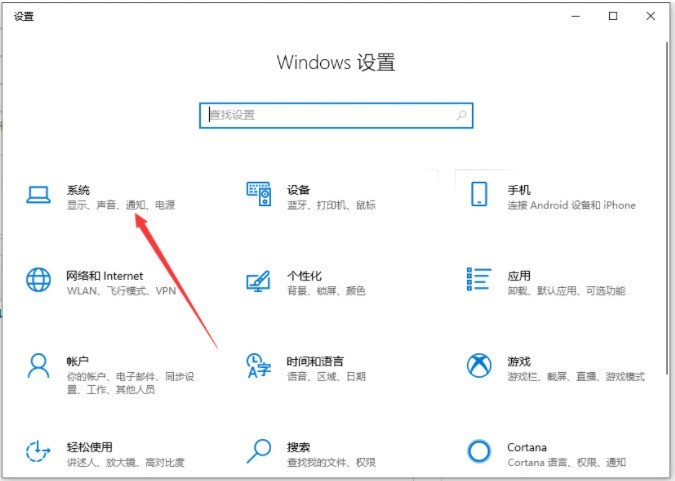
2、进入系统设置界面后,点击右侧的【显示】。
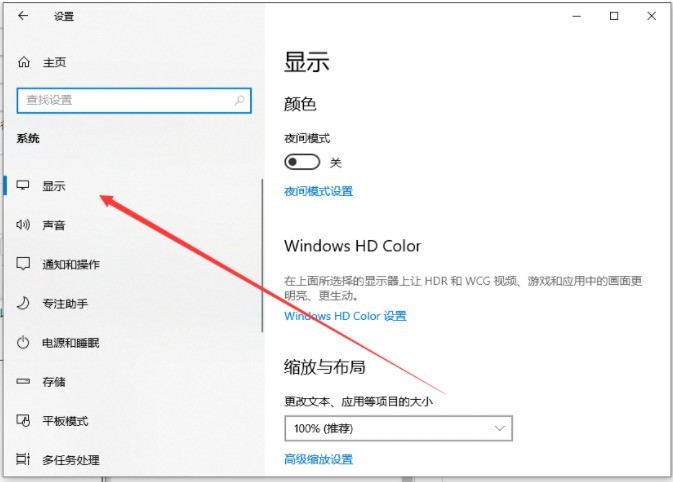
3、然后我们可以在右侧的高级缩放设置下看到分辨率。
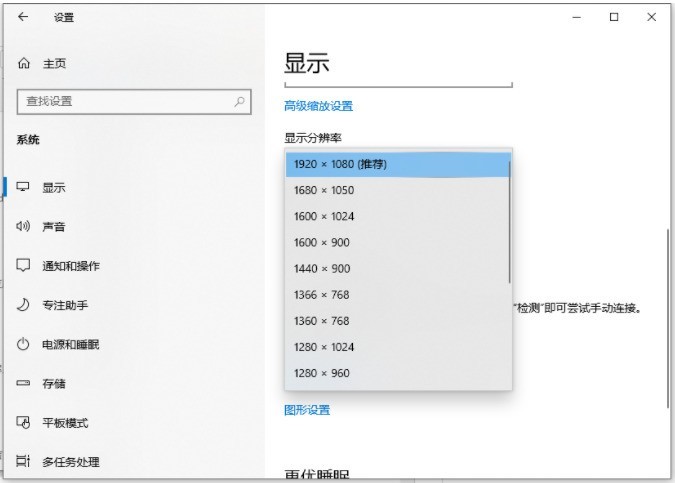
4、如果不知道自己的电脑那种分辨率合适,可以挨个点击试一下,合适的话点击【保留更改】,不合适的话点击【恢复】即可。
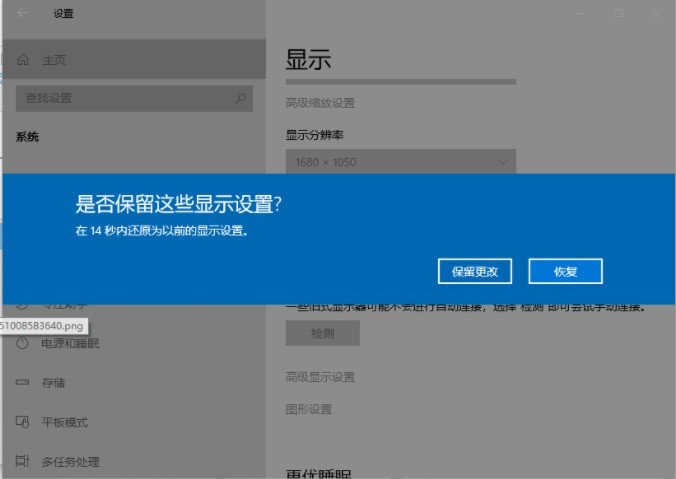
以上是Win11英文版分辨率怎么调整_Win11英文版分辨率调整方法的详细内容。更多信息请关注PHP中文网其他相关文章!
声明:
本文转载于:zol.com.cn。如有侵权,请联系admin@php.cn删除

